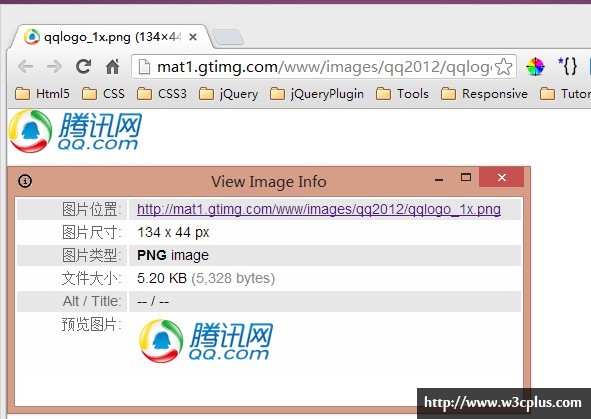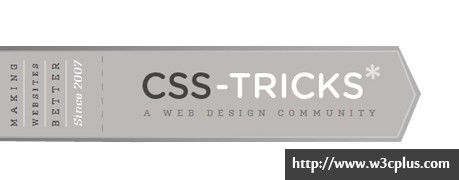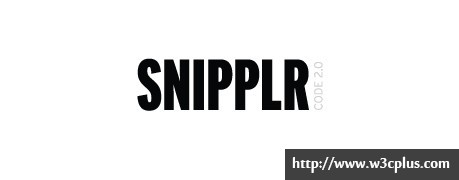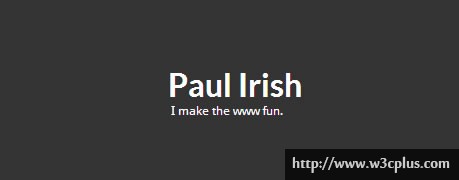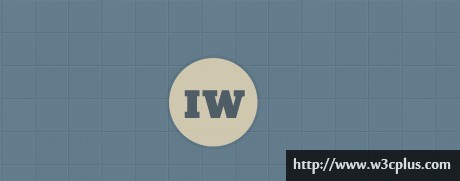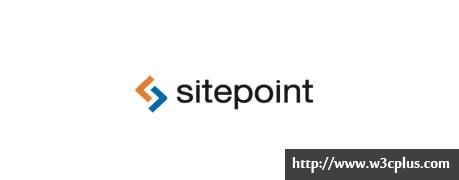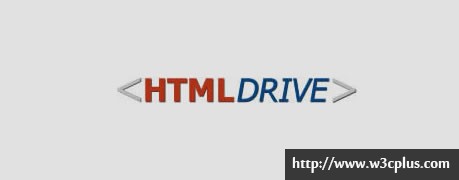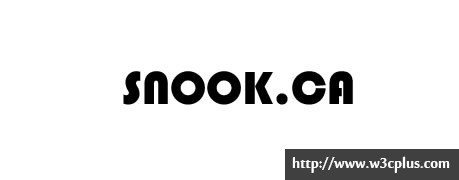特别声明:此篇文章由D姐根据Emily Lewis的英文文章原名《Be a CSS Team Player: CSS Best Practices for Team-Based Development》进行翻译,整个译文带有我们自己的理解与思想,如果译得不好或不对之处还请同行朋友指点。如需转载此译文,需注明英文出处:http://msdn.microsoft.com/en-us/magazine/ff679957.aspx以及作者相关信息
作者:Emily Lewis
译者:D姐
你有过多少次接手别人开发过的项目,却发现作者的代码思路一团糟吗?或是你跟几个团队成员合作开发,他们每个人都有自己书写代码的方式吗?或是你重新回顾你多年前开发的项目,不记得当初是怎么想的?
我总是遇到这种事情。事实上,我最近在修复供应商提供facepalm-inducing的css上花费了将近300个小时。这300个小时,使我充满了挫败感,不仅是因为我自己,还有我的团队成员的原因。而且他占用了本应该花费在新项目上的宝贵时间和资源
如果供应商在他的css中已经遵循了一些基本的指导方针。那么将会为他节省宝贵的时间和金钱,更不用说我会已更好的状态去对待他。在本文中,你将学习书写CSS的最佳实践来帮助你避免不一致和冗余;实际上,这样制定标准,简化了团队开发的工作。
结构化
书写好的css的基础是有良好的结构。这样的css可以帮助我以及任何将来要更新这段代码的人,更好的理解并快速定位到要找的样式上。
在开始写样式前,我先定义了一个css文件结构,根据页面中不同内容部分划分的区块。通常,这些结构是每个网站通用的:
-
Header
-
Navigation
-
Main content
-
Sidebar
-
Footer
在我的样式文件里,我添加了必要的注释,以标明每个部分的样式从哪里开始
/*---GLOBAL---*/
/*---HEADER---*/
/*---NAV---*/
/*---CONTENT---*/
/*---SIDEBAR---*/
/*---FOOTER---*/
注意第一个注释global的部分,他不是针对于网站的特定内容,而是针对网站上的通用样式,例如布局结构,以及标题、段落、列表和链接等基础样式。
在样式头部设置通用的样式,有助于全站更好的继续共有样式,并在需要时覆盖即可。
越多的css就需要越多的组织
在创建超大型的网站,处理相当多的css时,我就会给每个区块里添加二级注释。例如,在global里我定义这样的二级结构分类:
/*---GLOBAL---*/
/*--Structure--*/
/*--Typographic--*/
/*--Forms--*/
/*--Tables--*/
/*---HEADER---*/
/*---NAV---*/
/*--Primary--*/
/*--Secondary--*/
/*---CONTENT---*/
/*---SIDEBAR---*/
/*---FOOTER---*/
同样你也看到了我给NAV也添加了二级注释,分别为主导航和次导航。
事实上,对于很少css的小型网站,我通常是不使用二级注释的。但是对于大型的css文件,二级注释被证实是很管用的。
自由格式化
你使用的注释格式完全取决于你。以上你看到的例子是我和我的团队很钟爱的方式。也有些人喜欢用两行定义他们的注释格式:
/* HEADER
------------------------------*/
另一些人使用特殊字符如‘=’,作为搜索字符的标记:
/* =Header
------------------------------*/
一些人不使用二级注释,他们用一种完全不同的结构,不是根据页面内容划分,而是用元素的类型划分如:headers,images,lists等等。关键是用你喜欢的格式去定义并一直这么使用。
想根据内容元素划分?没问题。想要小写注释,那就去做。不想使用二级注释缩进?那就不用.不喜欢连字符想用时间?ok。你只需要做对于你和你的团队最有意义的事情就好。
交流注释用法
我们已经了解了注释的结构,但是你应该就这如何使用注释的问题跟你团队的同事交流一下。
什么时间,谁做了什么
作为团队成员的一份子,很有必要在团队成员之间交流已经写好的css文件的相关细节。在我的团队里,我们在css文件的头部添加了一些css文件创建和更新信息的摘要注释。
/*----TITLE: Main screen styles | AUTHOR: EPL | UPDATED: 03/23/10 by EPL----*/
在处理多个样式表时,头部的信息是有用的。如一个屏幕,一个用于打印,一个用于移动甚至是关于ie的hack写法。作者的信息让团队成员知道一旦css出了问题应该去找谁。而更新信息让团队了解谁最后做的更新以及更新时间。
至于你的摘要注释,仅需要包含对你团队有用的信息。如果你不需要作者信息,跳过。如果想要版权声明加上。我甚至见过摘要里面有地址和联系信息的。
/*---- IE6 screen styles (ie6.css) Company ABC 1234 Avenue of the Americas New York, NY 10020 http://companyabc.com Updated: 03/23/10 by EPL ----*/
颜色值
我遇到过的最有用的css注释之一是网站用到的颜色值。
/*---COLORS: Green #b3d88c | Blue #0075b2 | Light Gray #eee | Dark Gray #9b9e9e | Orange #f26522 | Teal #00a99d | Yellow #fbc112---*/
颜色值在开发阶段很有用,节省你测试颜色和从其他样式里查找的时间。你不需要知道这个十六进制值是不是蓝色,你只需要找到这个颜色值,然后复制粘贴即可。
在我的团队里,我们在css文件头部添加通用的颜色值,要在所有样式声明和注释前,摘要注释后面添加。我们也尝试保持关键字尽可能简单方便维护,但是他到底有多复杂完全取决于你。
格式也全取决于你。你可以让所有定义的颜色值放在一行显示,也可以把他们分成多行显示:
/*---COLORS
Green #b3d88c
Blue #0075b2
Light Gray #eee
Dark Gray #9b9e9e
Orange #f26522
Teal #00a99d
Yellow #fbc112
---*/
同样,找到一个最好的有利于你需要的格式,一旦定义好就要保持他的一致性。
开发和调试
有时候在我开发的过程中,不得不徘徊在我的css 和团队其他成员之间。而这时注释就派上用场了。当我有时冥思苦想为什么css在ie下会有这样的bug,我就只需要走开即可。
你或是你的同事做个笔记,包括可能的样式,和没有解决的困惑:
/*--//--Styling for link states is pending new changes from designer, please don't edit | EPL 03/23/10--\\--*/
a, a:link, a:visited {
color:#0075b2;
text-decoration:none;
}
a:hover, a:focus, a:active {
color:#b3d88c;
}
为了让他们与众不同,我通常用一种不同于其他注释的格式,同时让他们尽可能的详细。还是使用最适合你的格式。
不过记住,一旦你完成开发和调试工作,这些注释就没有用了。他们既不跟你的工作有关,也不跟你的css有关,他们的存在只会增大你的文件体积。
样式重置
样式重置已经很流行。他们出现在样式文件的头部,用来设置html元素在跨浏览器显示的基本样式:
/*---RESET---*/
html, body, div, span, applet, object, iframe, h1, h2, h3, h4, h5, h6, p, blockquote, pre, a, abbr, acronym, address, big, cite, code, del, dfn, em, font, img, ins, kbd, q, s, samp, small, strike, strong, sub, sup, tt, var, dl, dt, dd, ol, ul, li, fieldset, form, label, legend, table, caption, tbody, tfoot, thead, tr, th, td {
margin: 0;
padding: 0;
border: 0;
outline: 0;
font-weight: inherit;
font-style: inherit;
font-size: 100%;
font-family: inherit;
vertical-align: baseline;
}
以上的例子摘自Eric Meyer的重置文档,这个我也经常用。但是我倾向于去掉我用不到的标签,我也建议你这样做。比如我的团队构建的网站里面几乎没有<kbd>,也没有<iframe>,<applet>或是包含以上的一些元素。
所以,我去掉这些元素选择器。虽然在页面加载或是文件体积上只有很小的不同,但是我感觉这样有助于,避免团队成员间对于不使用的标签的困扰。
如果我不想要覆盖浏览器的内置样式,我也可以编辑重置样式表,例如如何处理无序列表。在这种情况下,我确保这些元素不包含在样式表声明里。
不过,我应该澄清一下,css重置并不适用于所有人。你有很多不使用他的理由,这由你决定。如果你要重置样式,要保持你的重置样式表尽量干净和特殊。
命名约定
最头疼的事情之一是,遇到其他人写的css,而且是定义的类名和id名毫无意义的那种。例如像下面这样:
.f23 {
background: #fff;
border: 1px solid #ff0;
font-weight: bold;
padding: 10px;
}
我根本不知道.f23是什么意思。甚至更糟的是都没有任何形式的注释。我不知道.f23代表什么内容。是标题?主要内容?还是导航?
这种情况,尤其是对于大型网站,就可能浪费大量的时间去查找出现这个类名的标签位置。如果作者用一个约定好的名字命名,如那些有意义的,那些基于内容的样式的:
.alert {
background: #fff;
border: 1px solid #ff0;
font-weight: bold;
padding: 10px;
}
如你所见,类名.alert提供的上下文信息要比用一个随机数组成的类名提供的信息多。
不仅仅是上下文,有语意的命名还可以节约时间。考虑到一个公司品牌的频繁更换,如果你开发的css使用表现的类名而不是语义化的类名和id名,那么在寻找、维护css时,你将比预期花费更多的时间。
例如,如果你给网站上一块内容,定义一个bluebox的类名,使用了公司logo的蓝色基调。然后公司重组了,他们现在用红色基调的logo,这时你的.blueBox就没有意义啦。所以你不仅需要更新样式表的十六进制颜色值,还需要修改标签中的所有引用到blueBox的地方。
相反如果你用callOut作为类名(或是同样有意义的名字),你会省去手头的很多工作量。
类名滥用
在css 的使用中,我倾向于能少则少的原则。不能因为你可以给每个元素指定类名,就意味着你就应该给每个元素指定类名。
在我修复供应商糟糕的css过程中,发现类名被滥用了,出现在许多本来不需要的地方。例如每一个lable标签就定义一个lable类名,每一个form就定义一个form。但是我们的设计和结构中只需要给一个form元素设置样式,它里面也只包含一个label元素。
form.form {
float: right;
margin: 0;
padding: 5px;
}
label.label {
clear: both;
float: left;
text-align: right;
width: 145px;
}
由此产生的css本身和他造成的冗余并不可怕,可怕的是他造成的困惑。作为一个设计师看到了这个form类,可能猜想是不是其他样式表里也定义了叫form的类名,然后去查找根本不存在的样式,这就是我时间浪费的原因。
类名不等于特异性
上面只是一个简单的例子。一个我遇到的有关类名更疯狂的例子是渴望给予元素特殊性
<div id="feature" class="tabs">
<ul class="tabs">
<li class="tabs"><a href="#newServices">New Services</a></li>
<li class="tabs"><a href="#newProducts">New Products</a></li>
</ul>
</div>
注意到tabs的类名应用到了上面结构中的每一个标记?导致如下的css目录列表:
div.tabs ul.tabs li.tabs {
float: left;
font-weight: bold;
padding: 3px;
}
对于li最简便的解决方法应该是这样:
#feature li {
float: left;
font-weight: bold;
padding: 3px;
}
如果你的元素定义样式不需要类名,那就不要用。用的太多类名,不仅使你的结构和css很臃肿,也失去了他们在css 中的意义。
你也许注意到了在最后的例子中,我仅使用了# feature作为选择器而不是div#feature。只有在为了区别其他选择器的情况下,添加div才合适,否则只会给你的团队带来负担。而且尽量少用特殊的声明,也为日后覆盖任何样式提供方便。
多类
最后一点,我不喜欢多类,你也许还有印象。虽然我不提倡使用不必要,多余的类名,但是对于通过多类保持元素表现的共用,我可是一个忠实的粉丝,然而可能有一些理解的不同之处:
.announcement {
background: #eee;
border: 1px solid #007b52;
color: #007b52;
font-weight: bold;
padding: 10px;
}
.newsAnnouncement {
background: #eee;
border: 1px solid #007b52;
color: #007b52;
float: right;
font-weight: bold;
padding: 10px;
}
上面的两个声明,除了.newsAnnouncement多了一个浮动外,都完全一样。所以我大可像下面这样而不是重复写相同的样式:
.announcement {
background: #eee;
border: 1px solid #007b52;
color: #007b52;
font-weight: bold;
padding: 10px;
}
.floatR {
float:right;
}
然后给我的新闻内容添加两个类名
<div class="announcement floatR">
但是且慢,我不是说过要根据约定好的名字而不是根据表现命名吗?没错,但是凡事总有个例外。
是的,.floatR是一个表现类名,但是他适用于这种情况,而且可以用于其他需要多类的情况,所以这是我的团队经常使用的方法。
分组选择器
在我的300个小时的折磨里,遇到的另一个问题是完全相同的样式出现在多个样式表里,而唯一的区别就是声明他们的选择器不同:
#productFeature {
background: #fff;
border: 1px solid #00752b;
float: left;
padding: 10px;
}
#contactFeature {
background: #fff;
border: 1px solid #00752b;
float: left;
padding: 10px;
}
#serviceFeature {
background: #fff;
border: 1px solid #00752b;
float: left;
padding: 10px;
}
这不仅使得css文件体积过于臃肿,也使维护成了噩梦。解决方法就是合并他们成一个样式声明:
#productFeature, #contactFeature, #serviceFeature {
background: #fff;
border: 1px solid #00752b;
float: left;
padding: 10px;
}
现在如果要更新样式只需要修改一个声明而不是三个。
一行还是多行书写?
本文中出现的所有css实例都是用的多行的格式,每一对属性和值占单独一行。这个是广泛使用的约定,不仅是在css文件中,也多出现在书里和文章里。许多人认为他的可读性很好,这也就是什么我在本文使用他的原因。
然而在和团队的工作中,尤其是大型的css文件,我是将样式写成一行:
.alert {background: #fff; border: 1px solid #ff0; font-weight: bold; padding: 10px;}
就我个人和我的团队而言,觉得单行的可读性更好。当你查找css时多行样式就变得很麻烦,相比较而言单行查找更容易。
对于你和你的团队,选择最合适你的团队的格式,并一直使用他。
需要依照字母顺序排列吗?
一些人建议将每个声明按照字母表的顺序排列,方便快速查找一个属性。以前我对这样的事情并不在意,但是经过处理供应商混乱的css之后,我意识到将一些思想应用到样式声明的组织中是个很好的主意。
尽管我发现按照字母表排序很有用,但是我还是会根据上下文来组织哪些属性放在一起。比如,我喜欢将所有的盒模型属性放在一起。如果我使用了绝对定位,我就把这些属性放在一起:
#logo {
border: 1px solid #000;
margin: 0;
padding: 0;
position: absolute;
top: 5px;
right: 3px;
}
这里没有对错之分,仅仅是决定用哪种属性的排序并一直用它就好了。
使用简写
使用css简写一直是认为可以提高你的css水平的方法。他同时也适用于团队,它不仅可以有助于浏览,而且可以方便设置大家遵守的标准。这样就减少了花费在思考和书写样式的时间。
0值
如果你使用0值,没有必要给他指定单位:
margin: 2px 3px 0px 4px
变成
margin: 2px 3px 0 4px
颜色模式
十六进制颜色值如果是由三对数组成,可以从每组中抽出一个数组成该颜色值的简写:
color: #ff0000
写成
color: #f00
盒模型属性
盒模型中的margin,padding,border如果四边值相同,可以合并:
padding-top: 5px; padding-right: 5px; padding-bottom: 5px; padding-left: 5px
合并成
padding: 5px
如果上下,左右值一样,你只需要写两个就够了:
padding: 5px 10px 5px 10px
合并成
padding: 5px 10px
字体属性
多条字体属性可以合并成一条
font-style:italic; font-weight:bold; font-size: 90%; font-family: Arial, Helvetica, sans-serif;
合并成
font: italic bold 90% Arial, Helvetica sans-serif
背景色属性
背景属性也是可以合并的
background-color:#fff; background-image: url(logo.png); background-repeat: no-repeat; background-position: 0 10%;
合半成
background: #f00 url(logo.png) no-repeat 0 10%
请注意最后两个例子,字体和背景属性。属性值的声明顺序要按照w3c的标准来。
验证,验证,再验证
虽然一些人认为验证css需要指定一个很好的验证规则,这一点我不强求但是他绝对是有要求的。验证能够确保你的工作,是否准备好分享给团队的其他成员,所以他应该满足下面要求:
- 容易开发和故障排除
- 保证现在和未来的浏览器显示一致
- 保证页面的快速加载
- 作为可访问性的一部分
- 把他正确的写出来
我建议使用W3C CSS验证服务。
压缩工具
如果你的团队关心文件大小,页面加载和带宽的话,你应该考虑使用一个压缩工具。它主要是用来去除不必要的注释,空格。这里有一些压缩工具可以考虑:
- CSS Compressor
- CSS Optimizer
- Code Beautifer
- CSS Tidy
我不建议在开发的过程中压缩文件,因为压缩可以减小你的文件大小,同时也削弱了你和团队之间协同开发和处理css 的能力。因为他去掉了具有可读性的所有注释和空格,所以应该把压缩作为产品上线的最后一道工序。
冰山一角
本文中提到的只是少数基础实践,他们可以帮助你和团队高效的工作。遵循这些准则可以进一步完善你的css。如果你很感兴趣的话,我推荐你阅读下面的文章:
- Different Ways to Format CSS
- Unique Pages, Unique CSS Files
- Single-line vs. Multi-line CSS
- CSS Property Order Convention
- On HTTP: Page Load Times, Multiple File Requests and Deferred JavaScript
- Don't Use @import
- Efficient CSS with shorthand properties
- CSS Sprites: What They Are, Why They’re Cool, and How To Use Them
- Object Oriented CSS
遵守黄金定律
不管你是工作在一个团队中,还是作为外包或是作为团队的唯一成员,这些css准则将为你日后成为一个优秀的团队成员打好坚实的基础,它不仅节约你的开发时间,也避免了不必要的沮丧情绪。
译者手语:初次翻译前端技术博文,整个翻译依照原文线路进行,并在翻译过程略加了个人对技术的理解。如果翻译有不对之处,还烦请同行朋友指点。谢谢!
如需转载烦请注明出处:
英文原文:http://msdn.microsoft.com/en-us/magazine/ff679957.aspx
中文译文:http://www.w3cplus.com/css/CSS-best-practices-for-team-based-development.html